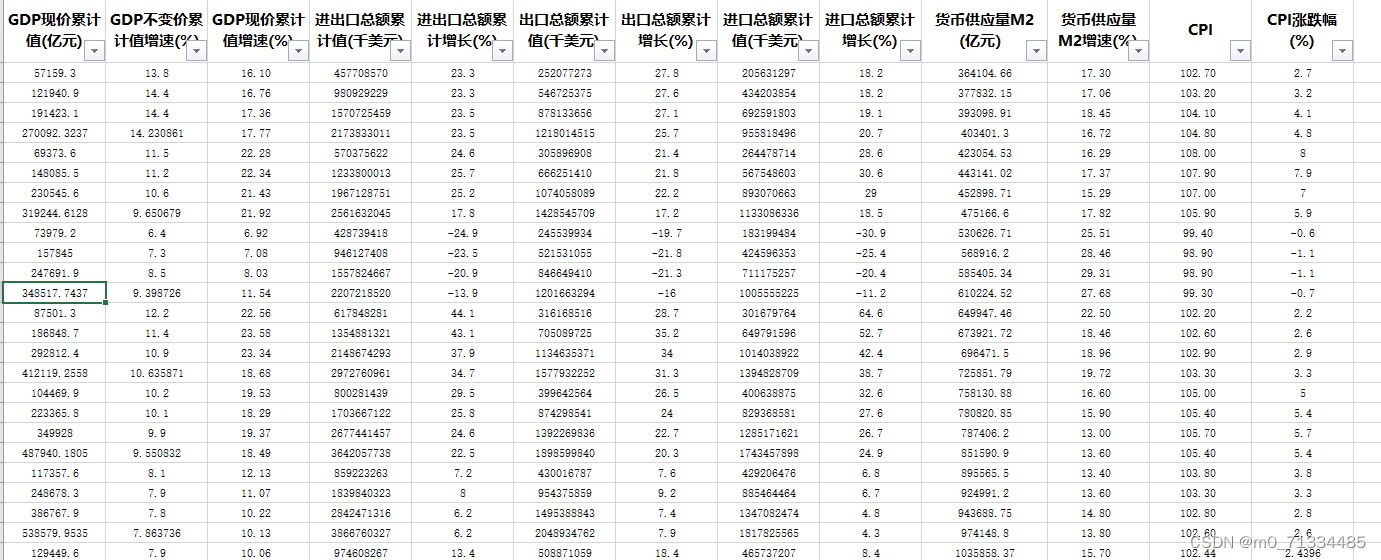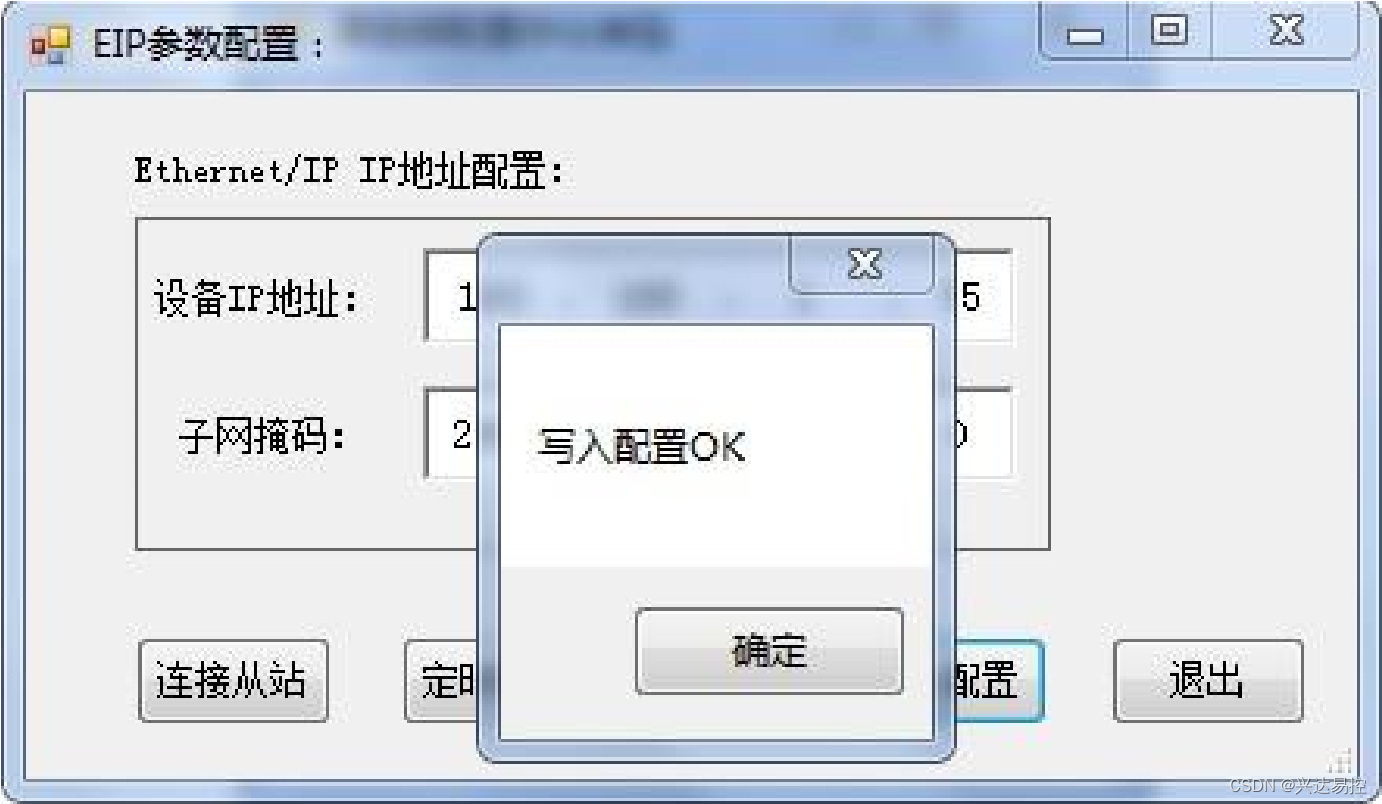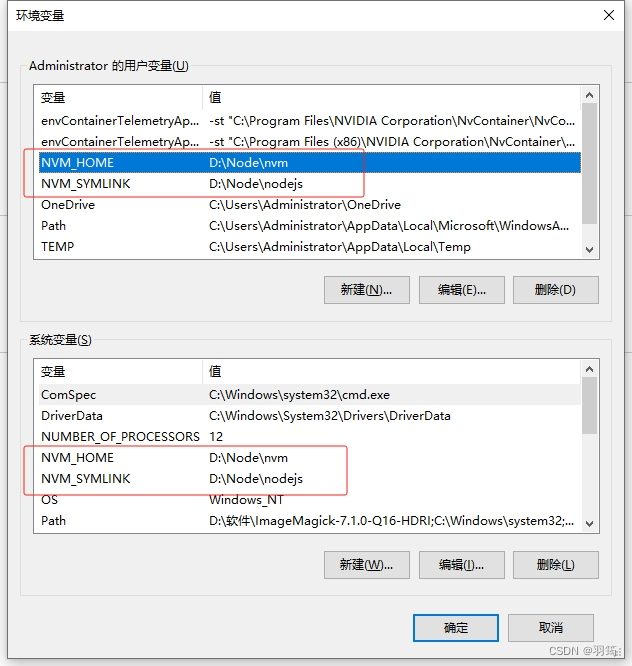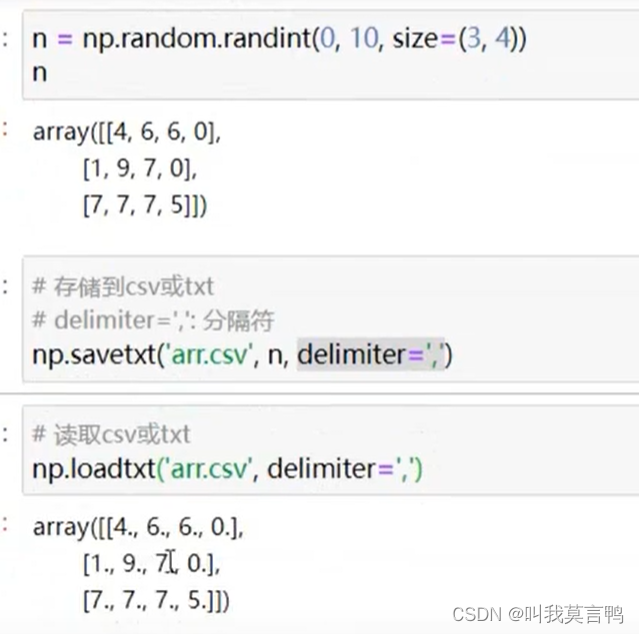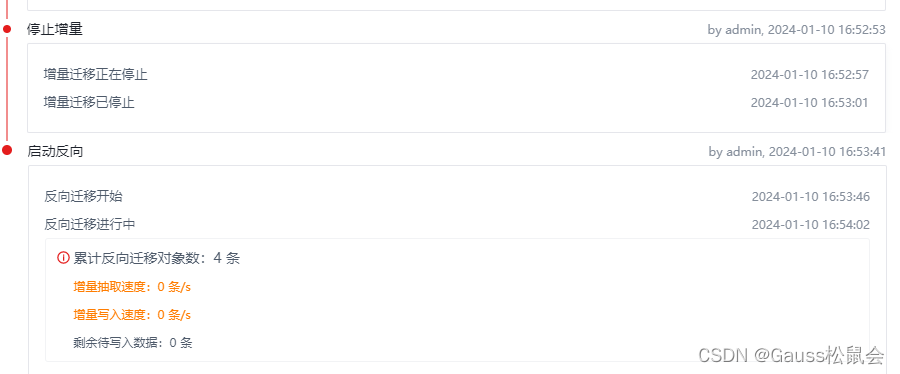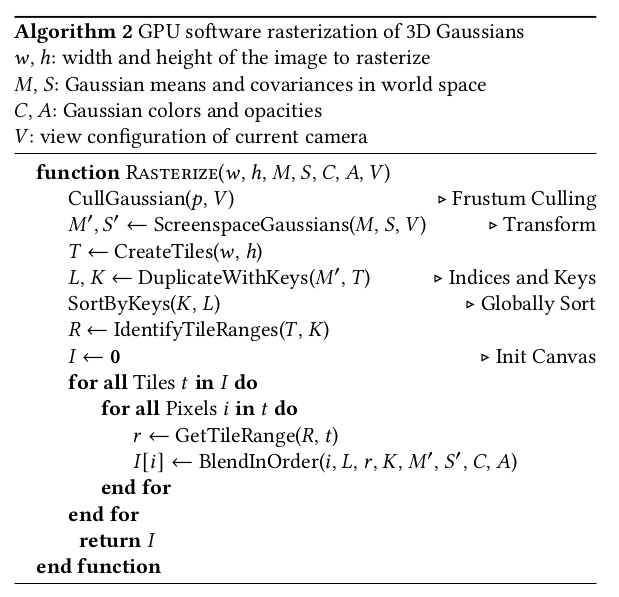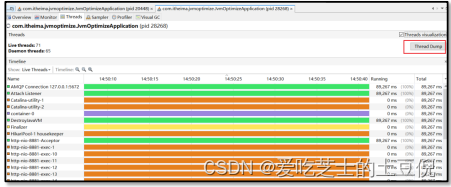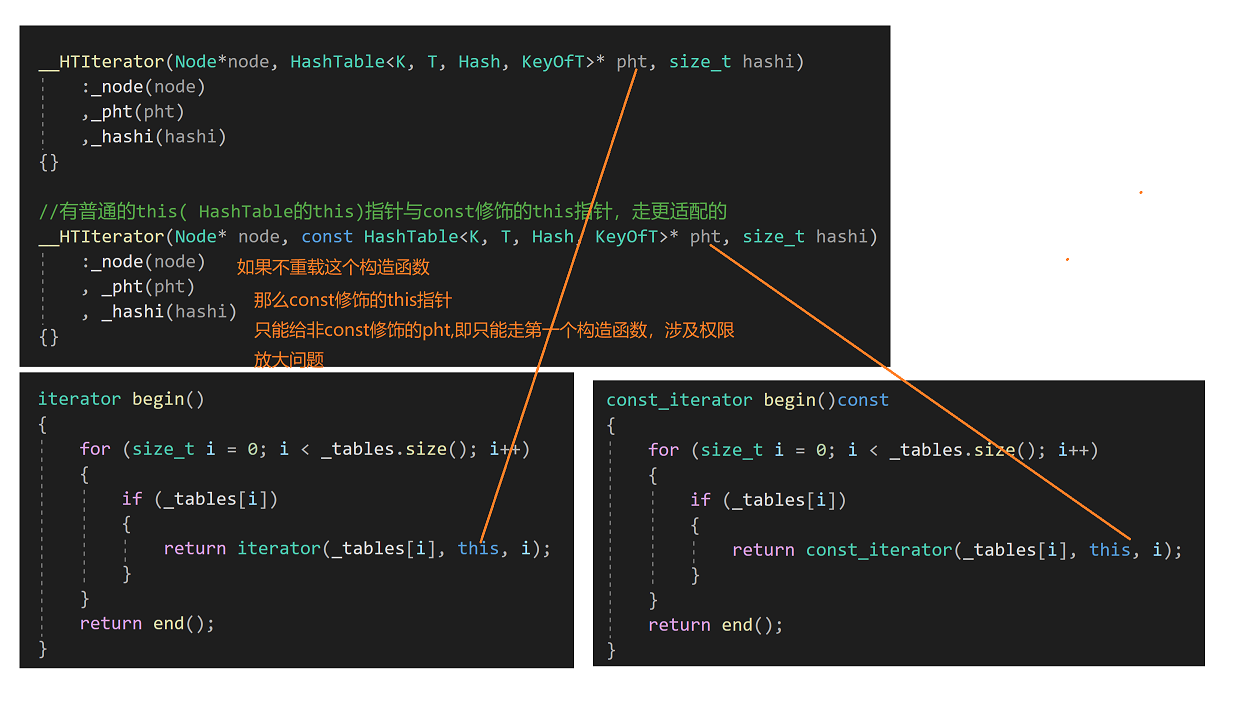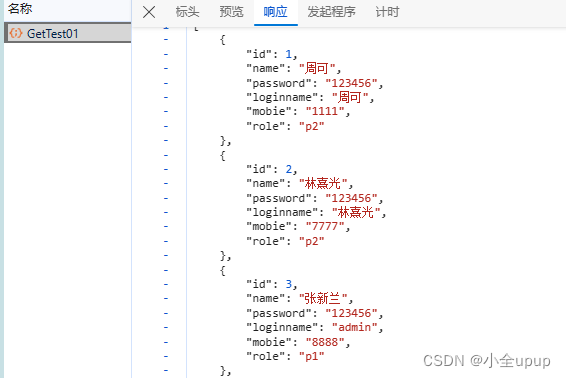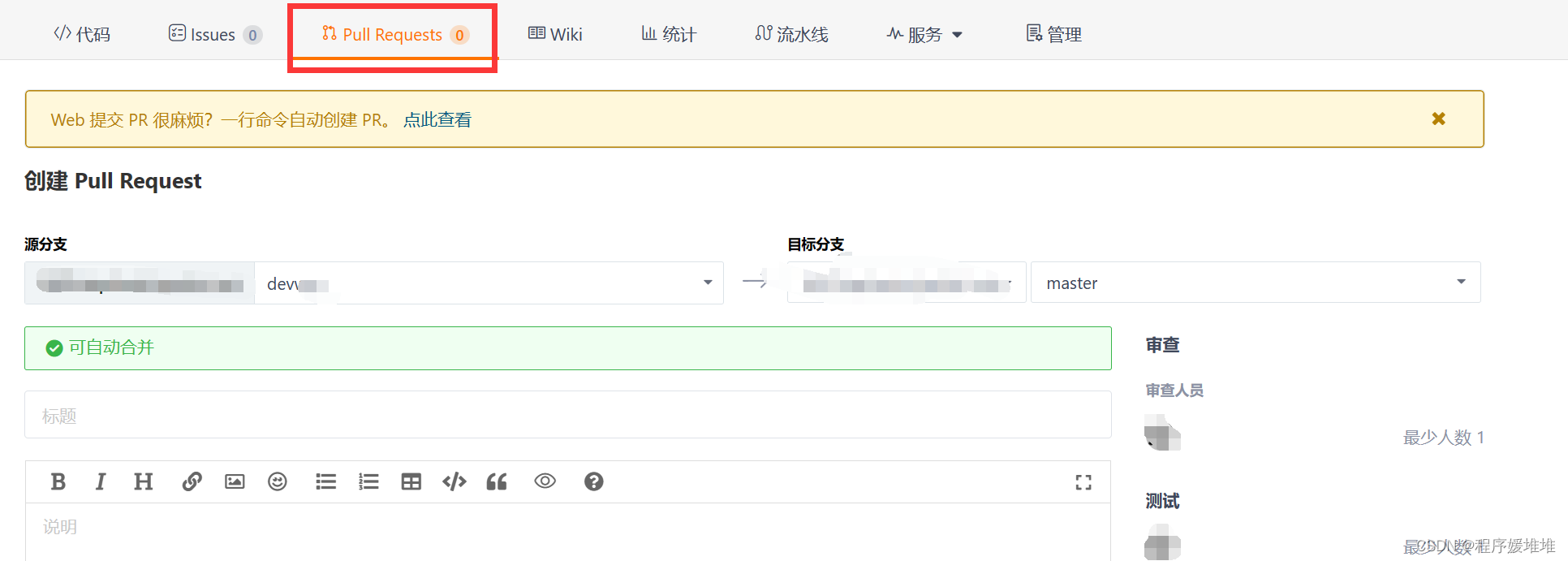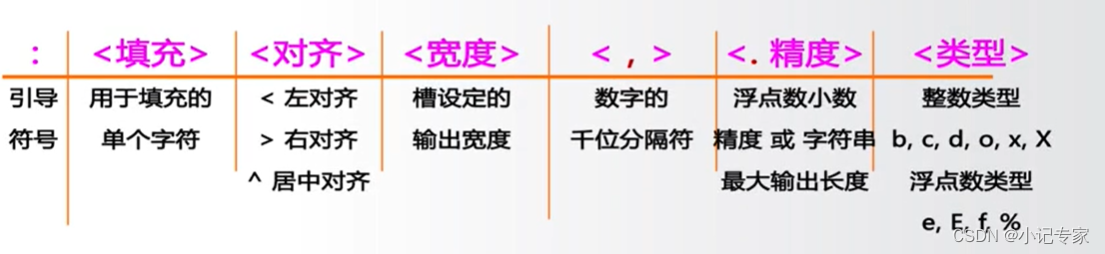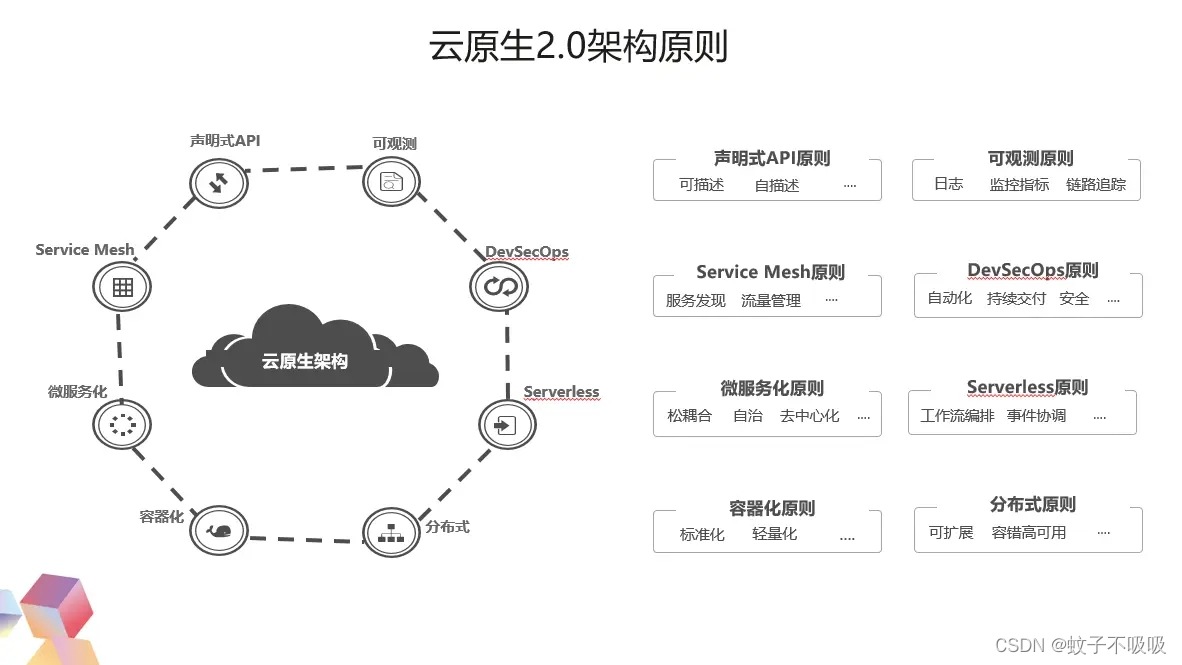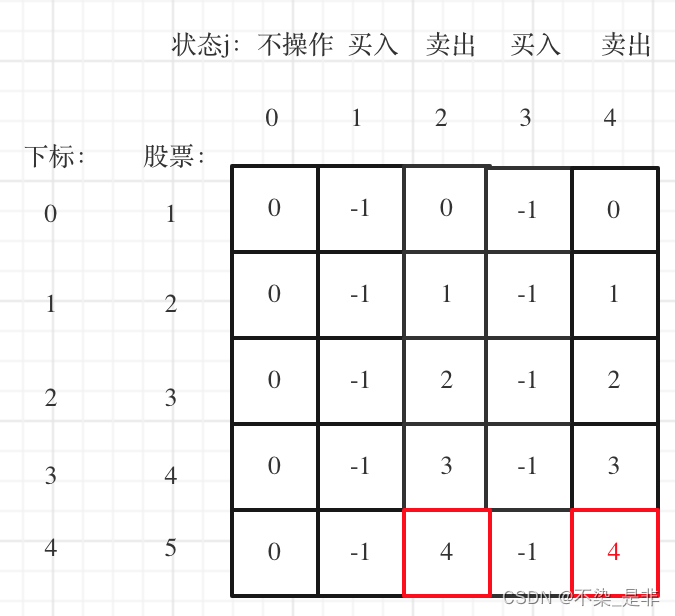一分钟版
最近由于换了新电脑,所以重新安装Python
且Python也更新了多个版本,是时候更新啦

这是下载安装步骤的详细记录,望对需要学习Python的小伙伴有所帮助
那么我们在哪里下载呢?
打开这个网址
CNPM Binaries Mirror (npmmirror.com)
如果直接官网下载,国内的速度会很慢
所以这里用阿里的镜像网下载,直接起飞!
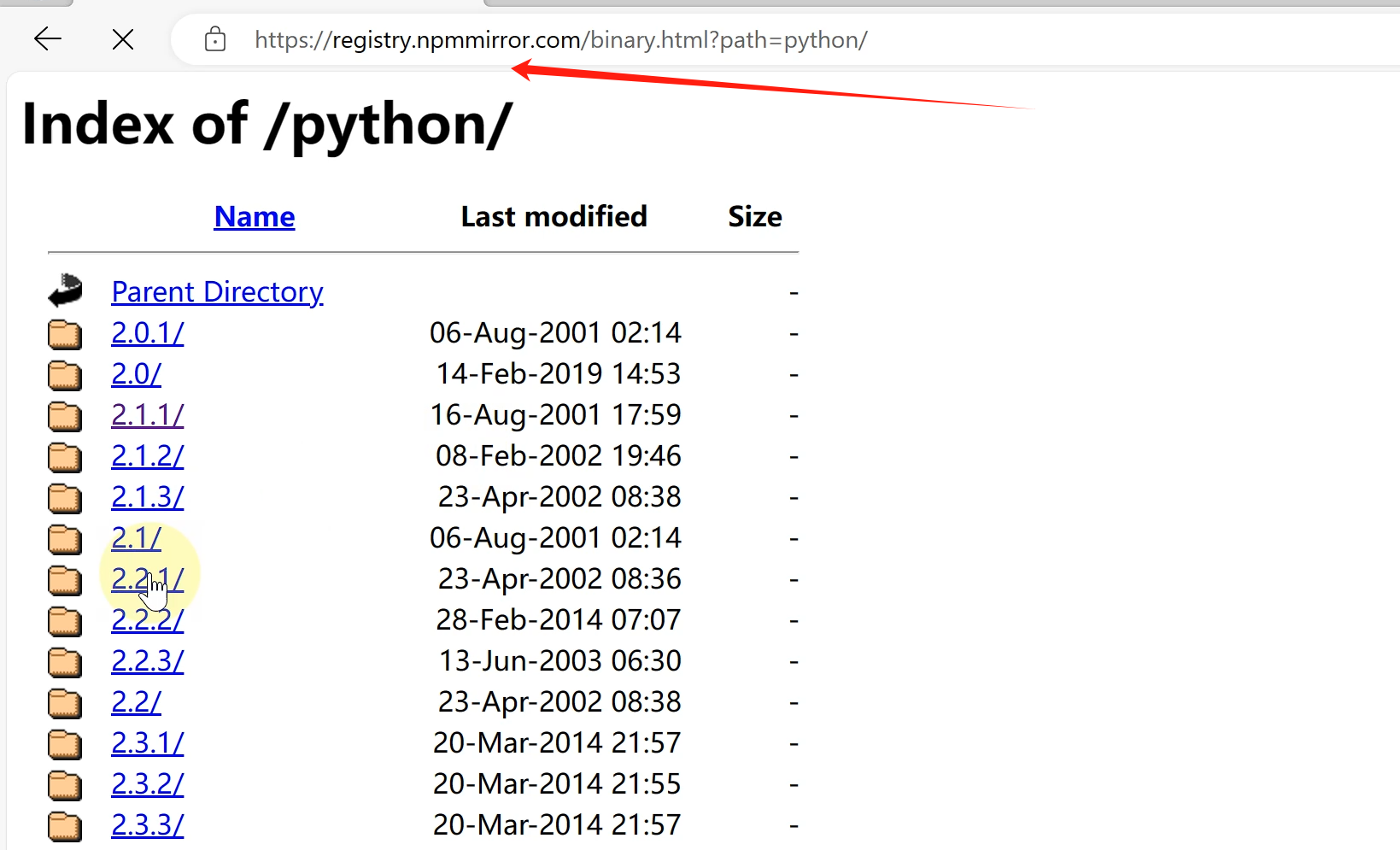
哪个版本最合适呢?
这里推荐3.11
- 我们不下载最新的3.12和3.13 ,去吃螃蟹,再说网上说这两个版本对比3.11的性能没有明显提升
- 3.11是比之前的版本性能提升明显
所以,3.11是一个稳定的快速的新版本,安排!
有3.11.1-3.11.7,这里选最新的版本 尽量稳中求进
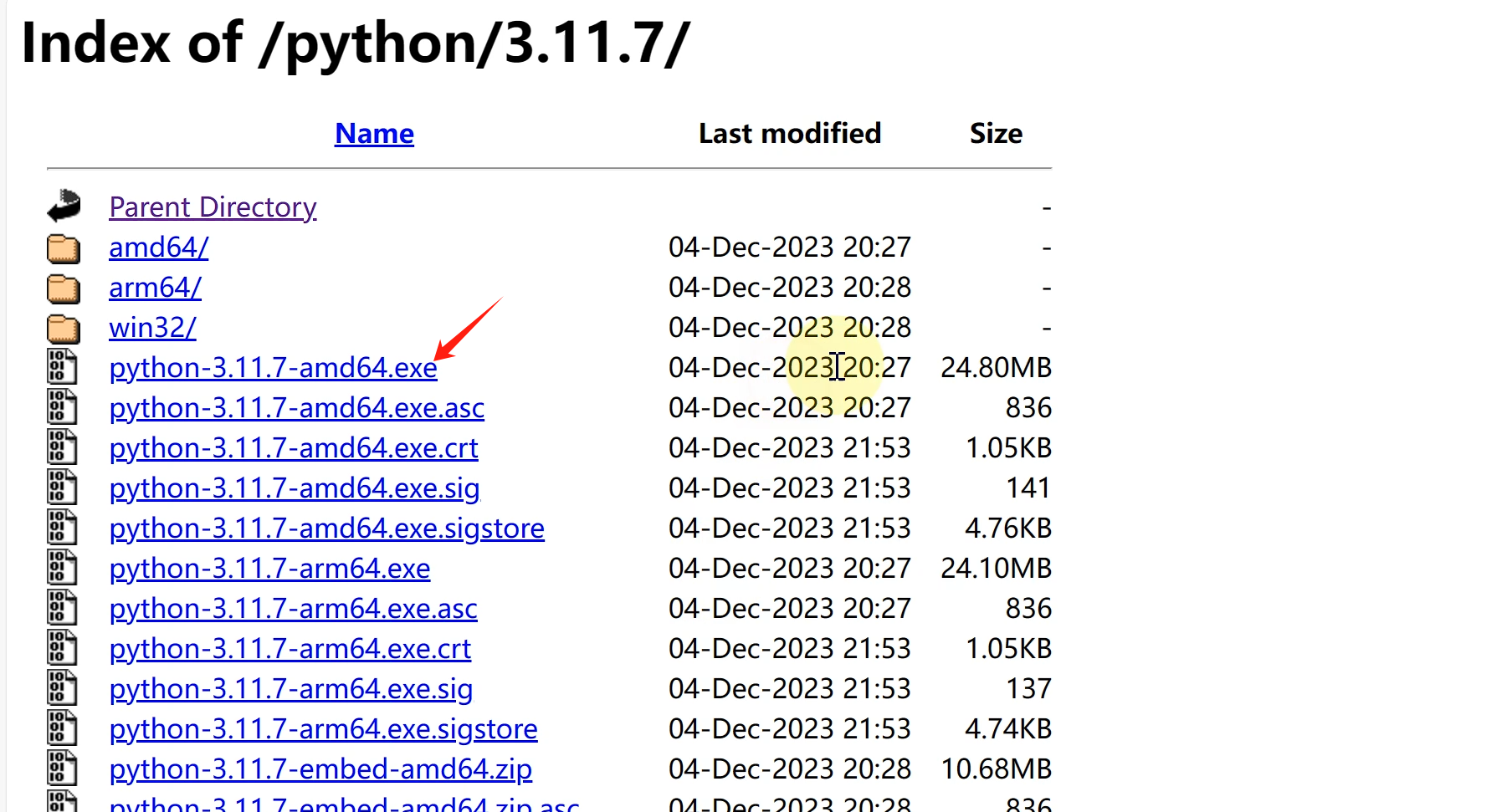
这里大家要根据自己的系统哈
大部分电脑都是64位的,选这个amd64
32位的就选win32
运行安装包的时候有什么注意事项吗?
我们要把Python安装到其他盘
所以点击Customize installation
可以避免后续C盘空间不足
我们还要要点击Add python.exe to PATH
直接加入系统的环境变量,后面就不用手动添加,省事!
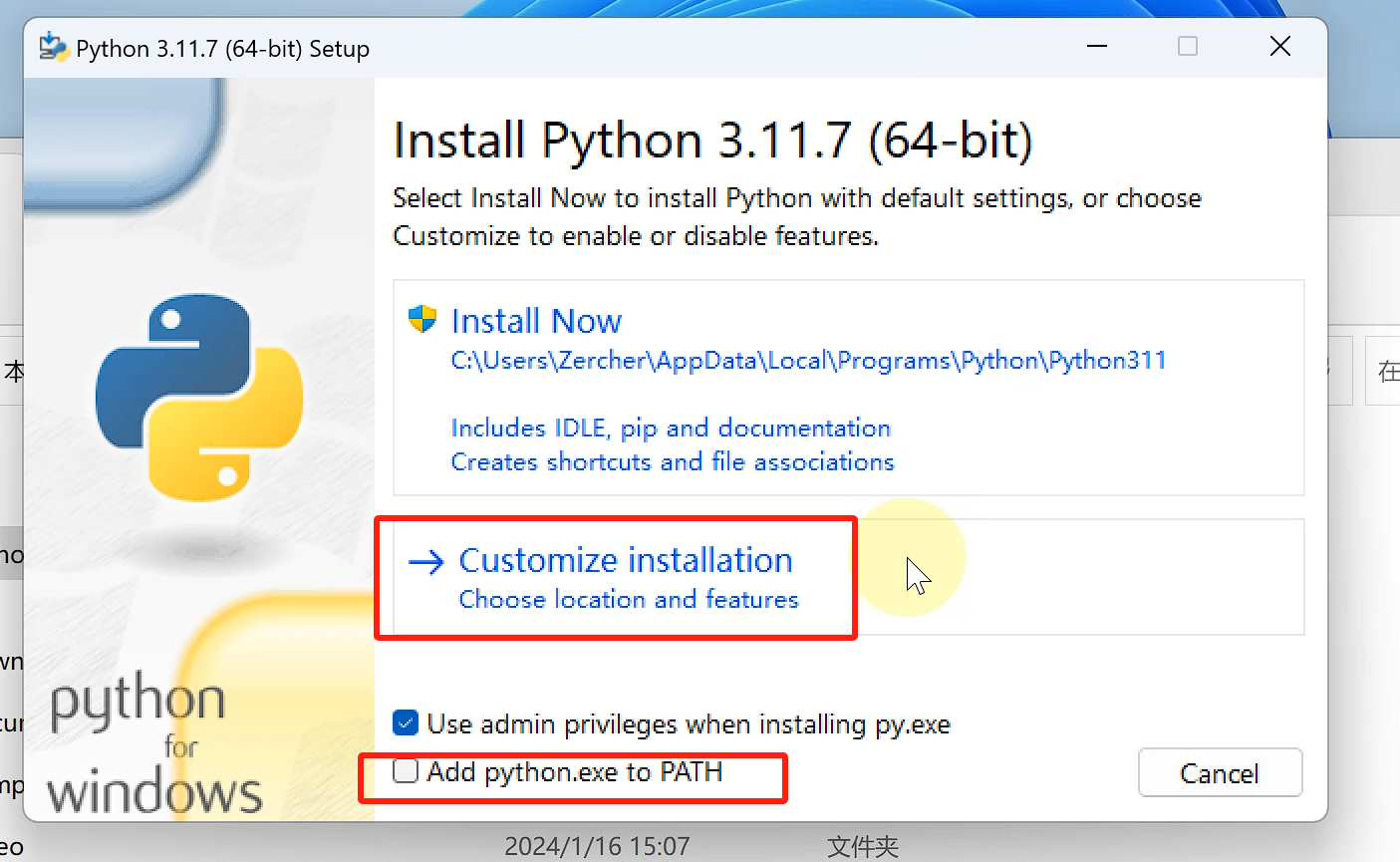
如果你的电脑不止一个用户,最好勾选
Install python for all users
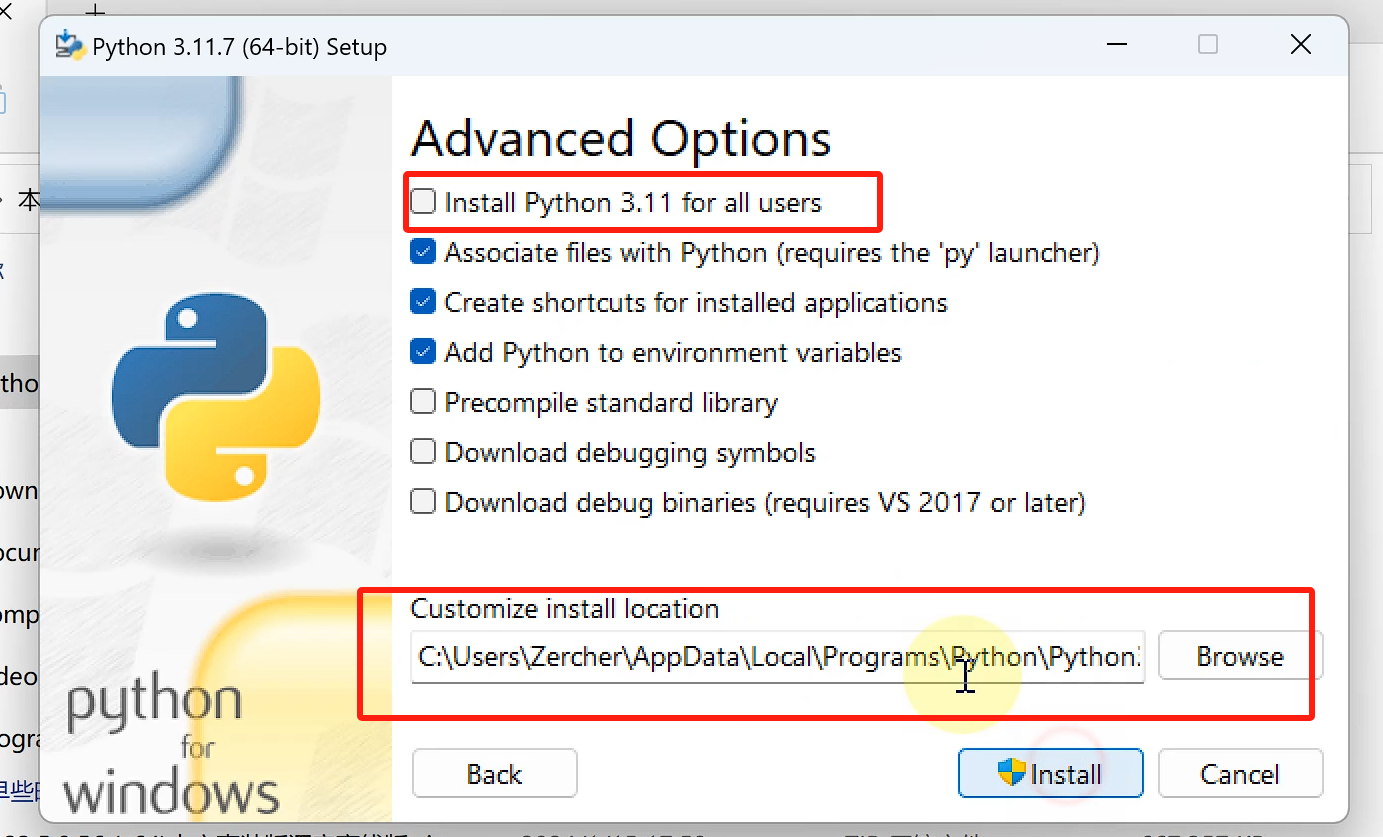
我们选择自定义,最重要的就是要设置这个路径
路径注意事项:
- 不能包含中文字符
- 最好简短,后续总会引用到
- 记住不能直接安装到盘符下,否则会有一大堆文件
像我这样,安装在D盘,然后创建一个python+版本号的文件夹最好;
后续如果你有多个版本,那么按照这个格式安装,就不会混淆
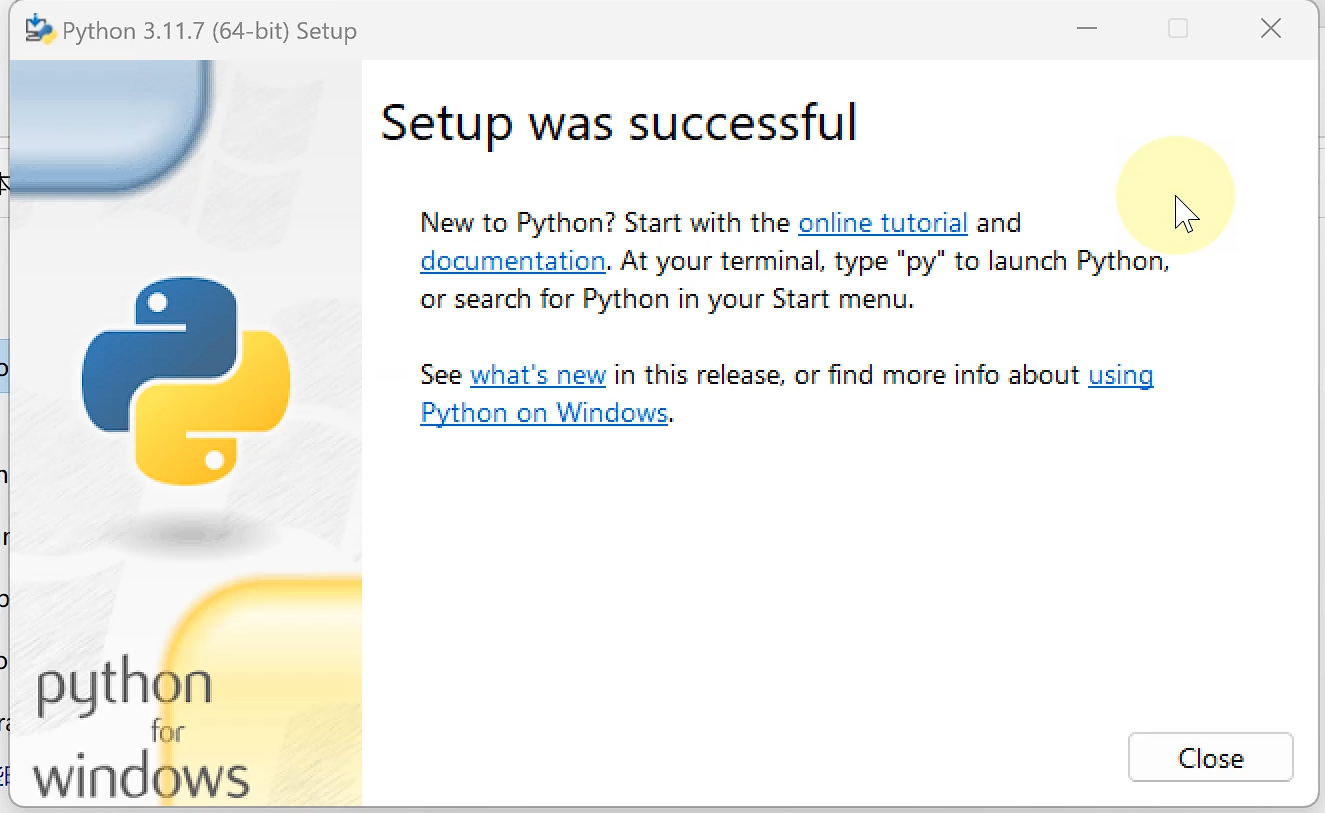
好了 安装完成!
如何检测我们的Python已经安装且配置完毕了呢?
打开命令行界面(Windows用户可以使用命令提示符,Mac和Linux用户可以使用终端),
输入以下命令(Python --version)来验证Python是否成功安装
这里以我的电脑win11系统为例:
按下win+R ,输入cmd
打开win的命令窗口
输入: Python --version
不会打的直接复制
显示版本号,成功!显示没有这个命令,则失败
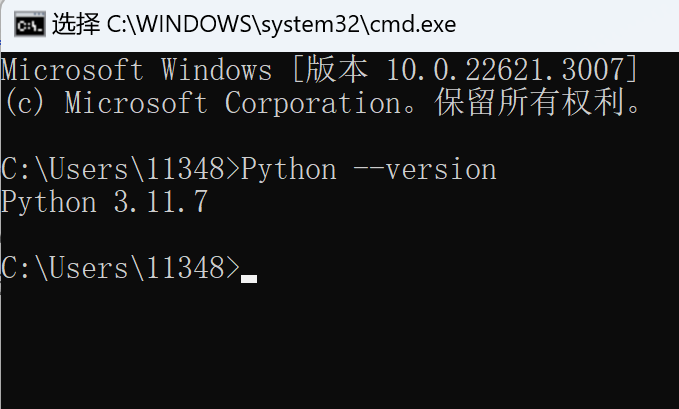
安装完之后,我们如何最快速进行编程呢?
这里就可以直接使用Python自带的IDE(IDLE)了
以我的电脑举例
在应用中找到Python
然后直接打开Python3.11文件夹
会有三个可执行文件和一个Pyhton使用说明网页
这里 我们点击第一个,IDLE
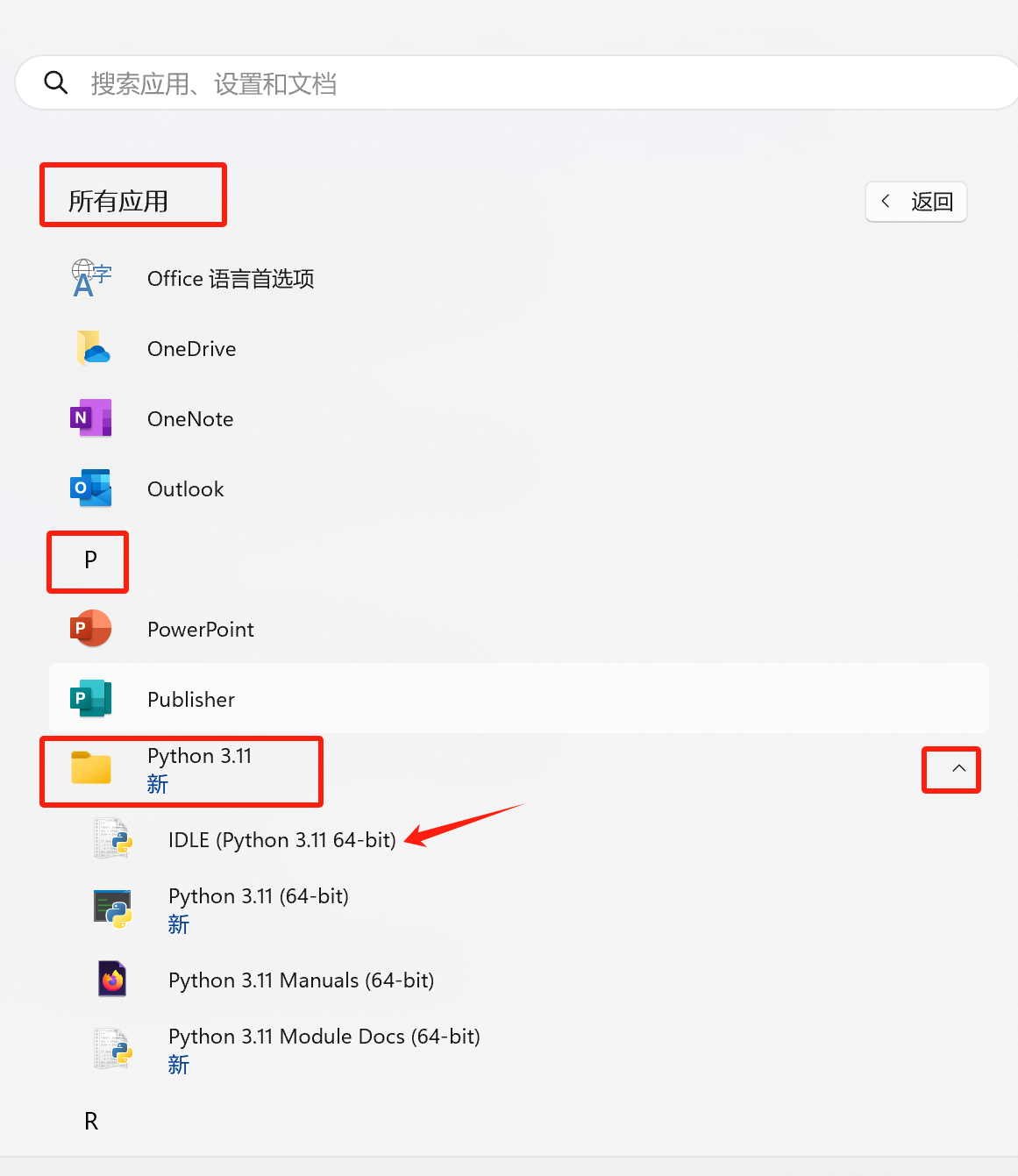
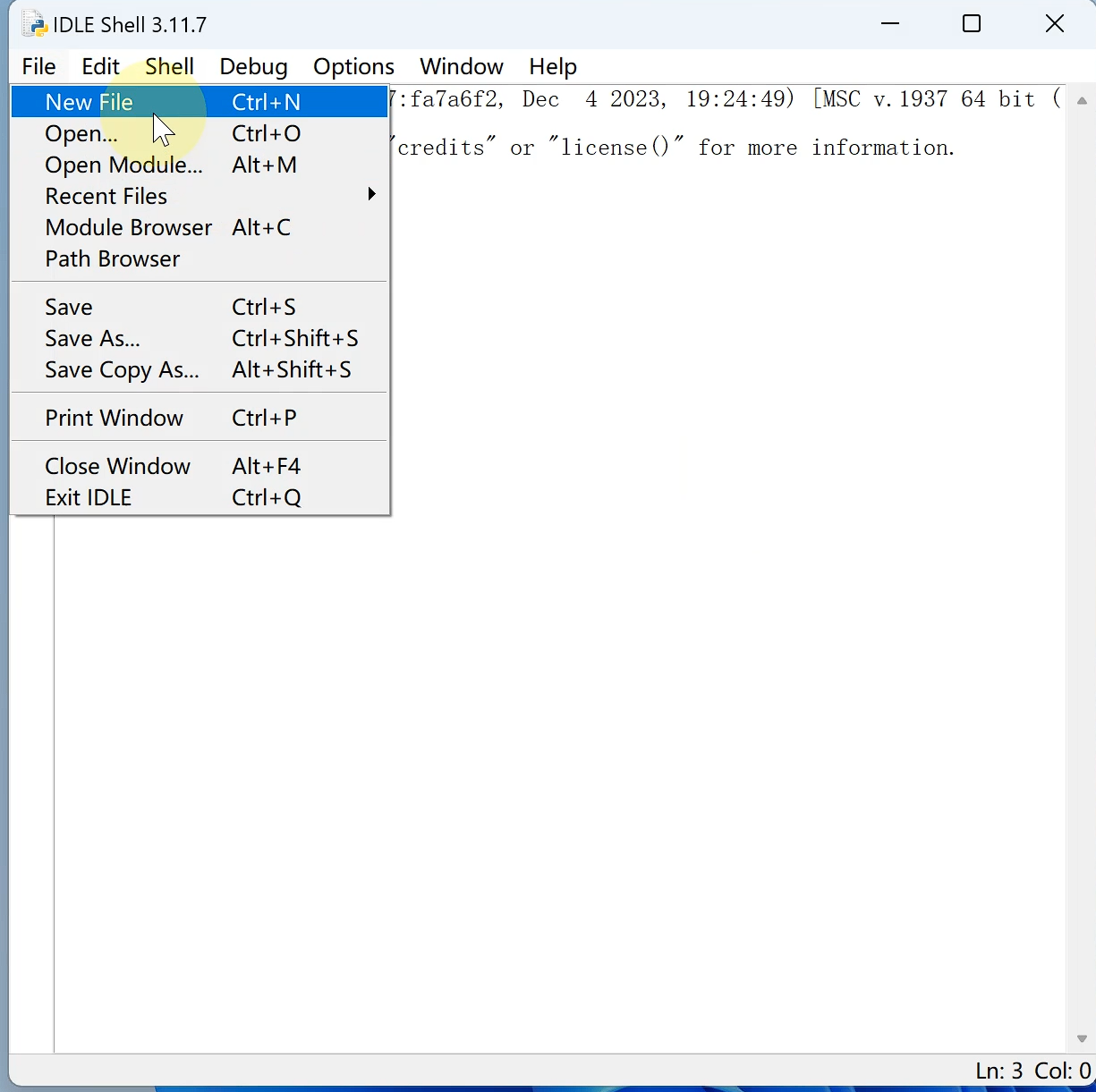
新建一个文件
输入世界第一的第一个编程程序Hello world
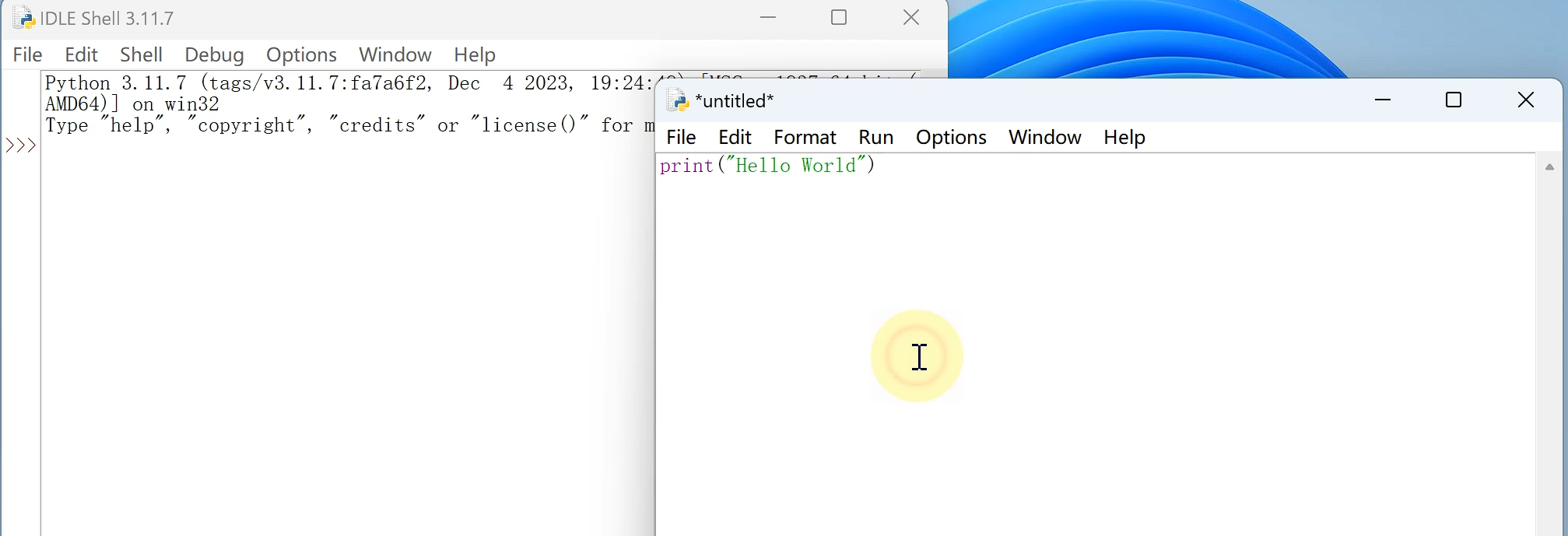
快捷键 Ctrl + s 保存
设置好自己的编程文件保存路径,避免以后找不到
运行即可
这里你也可以按快捷键 F5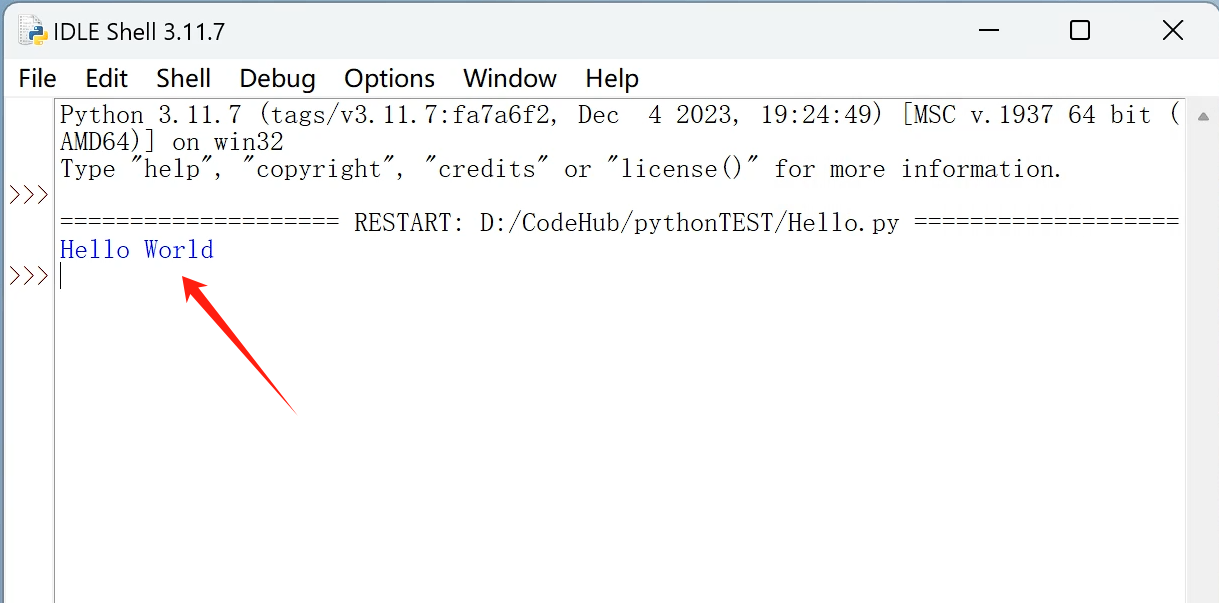
好了 这就是完整的安装Python且可快速使用的教程!
学会了嘛?
那么